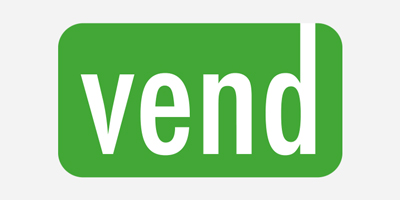Planification de vos exécutions Salescast
Mise à jour 2015-02-10: nous disposons désormais d’une intégration WebCron intégrée qui est désormais l’approche que nous recommandons car elle est plus sécurisée.
L’optimisation de stocks devrait être une pratique courante. Pourtant, Salescast, notre application de prévision des stocks, ne prend pas encore en charge les exécutions planifiées de manière native. Cependant, il est possible d’obtenir des exécutions planifiées avec une configuration de 15 min. Pour ce faire, nous allons combiner l’API de Salescast, qui offre un contrôle programmatique sur Salescast, avec le service webcron.
Un webcron est un terme générique qui désigne une application se comportant comme un planificateur de tâches en ligne. Si vous recherchez webcron sur votre moteur de recherche favori, vous trouverez de nombreuses entreprises de logiciels qui proposent un tel service. Dans cet article, nous utiliserons setcronjob.com qui offre un plan d’abonnement gratuit (en date de janvier 2015) largement suffisant pour nos besoins.
Ainsi, pour obtenir une exécution quotidienne ou hebdomadaire de Salescast, vous devez commencer par créer un compte sur setcronjob.com. Une fois que vous avez votre compte SetCronJob, allez à la page Utilisateurs au sein de votre compte Lokad, puis cliquez sur le bouton Add user. Créer un utilisateur Lokad distinct dédié au webcron est important pour des raisons de sécurité. Lokad vous proposera deux options, cliquez sur Enter Username and Password et procédez. Ensuite, vous pouvez créer un nouvel utilisateur avec:
SetCronJob Robotpour le nom completsetcronjob@example.compour le login. Vous devez remplacerexamplepar le nom de domaine réel de votre entreprise. Il n’importe peu si l’adresse email n’existe pas réellement.- un mot de passe aléatoire long. Utilisez uniquement des chiffres et des lettres pour plus de simplicité, mais assurez-vous que le mot de passe soit long (par exemple 20 caractères). Vous n’aurez pas besoin de le taper à chaque fois, ainsi le garder court et pratique n’a pas d’importance.
Cliquez sur Add user, et maintenant que vous avez créé un utilisateur Lokad dédié, retournez sur setcronjob.com et connectez-vous à votre compte. Ici, cliquez sur Create CronJob. Dans le champ Url to call, saisissez l’URL suivante (détaillée ci-dessous):
https://setcronjob%40example.com:pwd@salescast2.lokad.com/rest/basicstartrun?folder=fld
Enfin, choisissez Every day ou Every week dans SetCronJob pour exécuter Salescast avec la fréquence souhaitée. Vous pouvez également ajuster l’heure exacte de la journée à laquelle Salescast sera lancé en cliquant sur le bouton More options.
Composer cette URL est un peu délicat, examinons le détail. La première partie est setcronjob%40example.com. Notez que le caractère @ de l’adresse email a été remplacé par %40. C’est parce que les caractères dans l’URL doivent être encodés. En pratique, les lettres latines et les chiffres restent les mêmes, mais des caractères plus avancés comme le @ sont remplacés par leurs équivalents encodés.
La deuxième partie qui vient après le deux-points (:) est pwd. Remplacez cette partie par votre mot de passe réel. Si votre mot de passe ne contient que des lettres et des chiffres, comme suggéré ci-dessus, alors il n’a pas besoin d’un traitement particulier d’encodage URL, donc le copier-coller devrait fonctionner parfaitement.
Enfin, la dernière partie fld doit être remplacée par le dossier de sortie de votre projet Salescast. Le dossier de sortie est affiché sur votre page Salescast. Si votre projet Salescast charge ses fichiers depuis le dossier racine, alors votre URL doit se terminer par ?folder= (sans rien après le signe =).
Une fois que vous avez finalisé votre CronJob, exécutez-le une fois pour vous assurer qu’il fonctionne. Vous devriez pouvoir voir Salescast s’exécuter dans votre compte Lokad.
Vous avez terminé. Félicitations ! Désormais, Salescast sera exécuté selon le planning.
Avertissement : SetCronJob vous permet de choisir des fréquences d’exécution comme Every minute; mais assurez-vous de ne pas choisir pour Salescast une fréquence inférieure à une exécution par jour, car cela aboutirait très probablement à la suspension de votre compte Lokad. Si cela devait arriver, envoyez-nous simplement un email à contact@lokad.com et nous vous aiderons à rétablir l’accès à votre compte Lokad.